视频文件损坏如何修复
时间:2025-08-13 | 作者: | 阅读:0视频文件损坏如何修复?或许很多的朋友想明白,下面由心愿游戏小编为你带来答案哦,快来看看吧。
一、识别视频文件的“损坏类型”
在处理之前,先判断视频是“逻辑损坏”还是“物理损坏”:
1、逻辑损坏:文件未被完整写入或封装,如.mp4无法识别头部或尾部信息。多表现为“无法打开”、“文件格式不受支持”。
2、物理损坏:硬盘/存储设备出现坏道,导致视频底层数据受损甚至丢失。
两种情况应对方式不同,前者可尝试修复封装结构,后者则需使用恢复工具重新提取视频源文件。
二、使用“数据救星”尝试恢复
当你的视频文件因误删、误格式化或系统问题丢失后,第一时间使用数据恢复工具进行扫描是关键步骤。以“数据救星”为例,这是一款面向非专业用户设计的文件恢复工具,操作直观,特别适合用于视频文件的快速找回。操作步骤如下:
1、打开数据救星,选择视频文件所属的磁盘分区或路径,如果是U盘里的视频,需要先将U盘连接到电脑,接着在“外接设备”处打开。
2、扫描完成后,选择“视频”类型进行筛选,系统会自动定位常见视频格式(如 MP4、AVI、MOV)。
3、如果搜不到文件,可在右上角搜索栏中输入关键词,例如“MP4”进行精确筛选,快速定位你需要恢复的目标视频。
4、勾选想要恢复的视频文件,点击右下角的“立即恢复”按钮即可完成恢复操作。
5、扫描完成后,务必将恢复文件保存到不同于原始位置的磁盘路径,以免造成二次覆盖。
三、避免再次损坏的几点建议
要想避免类似的问题再次出现,建议你可以从以下几方面入手:
1、避免在录制/导出过程中强制断电。
2、定期对磁盘做健康检测,避免在坏道区域保存大文件。
3、文件编辑或移动操作尽量避免中途中断。
4、勿在存储空间极度不足时进行视频处理。
5、视频项目编辑完成后及时备份副本。
上面是心愿游戏小编为你带来的视频文件损坏如何修复?更多相关的文章请收藏心愿游戏
来源:https://www.160.com/article/9701.html
免责声明:文中图文均来自网络,如有侵权请联系删除,心愿游戏发布此文仅为传递信息,不代表心愿游戏认同其观点或证实其描述。
相关文章
更多-

- 电脑主机声音大嗡嗡响是怎么回事
- 时间:2026-01-13
-

- win11电脑连不上蓝牙怎么办
- 时间:2026-01-12
-

- D盘无法扩展怎么办
- 时间:2026-01-12
-

- 电脑摄像头打开是灰色的有个锁
- 时间:2026-01-09
-

- 笔记本C盘怎么扩大
- 时间:2026-01-09
-

- 不删除d盘怎么给c盘扩容
- 时间:2026-01-09
-

- 鼠标左键不灵敏怎么办
- 时间:2026-01-07
-

- 电脑任务栏怎么还原到下面
- 时间:2026-01-07
精选合集
更多大家都在玩
大家都在看
更多-

- 胡闹地牢满级多少级
- 时间:2026-01-13
-

- 微博网名粤语男生英文版(精选100个)
- 时间:2026-01-13
-

- 燕云十六声周年庆自选258
- 时间:2026-01-13
-

- 百词斩怎么退出小班?百词斩退出小班方法
- 时间:2026-01-13
-

- 幻兽帕鲁游戏手机版石斧制作方法
- 时间:2026-01-13
-

- 鸣潮新角色莫宁强度怎么样 鸣潮莫宁强度介绍
- 时间:2026-01-13
-

- 踢爆那西游最强5人组合有哪些
- 时间:2026-01-13
-

- 网名有阳光的含义男生(精选100个)
- 时间:2026-01-13
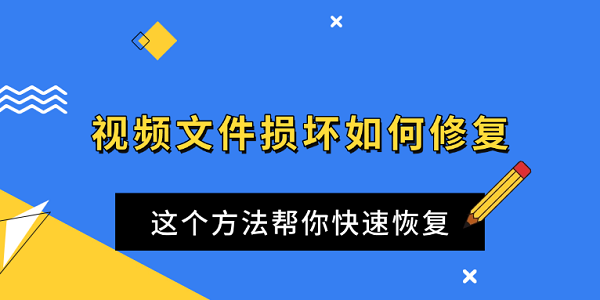
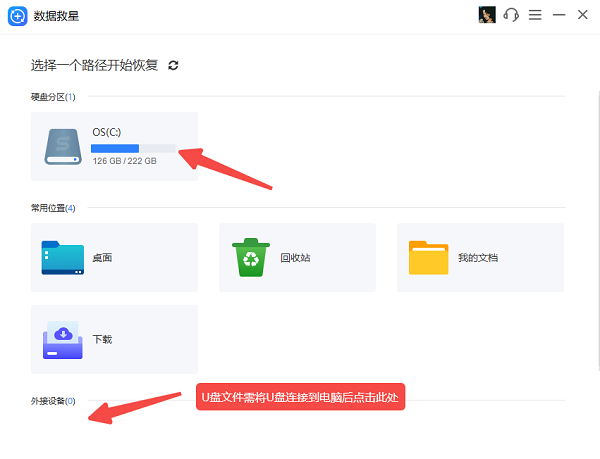
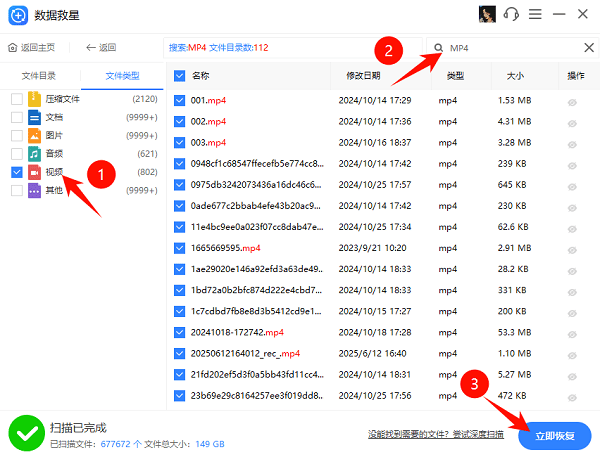
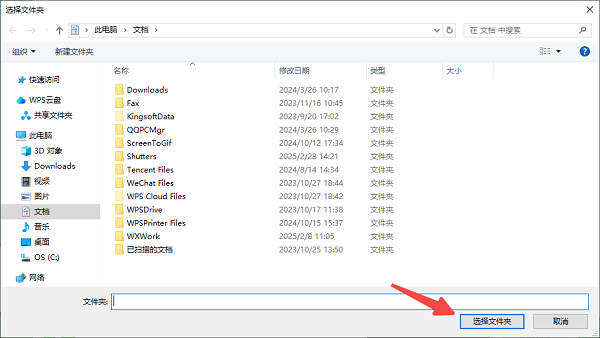


![《这是我的土地》 v1.0.3.19014升级档+未加密补丁[ANOMALY] v1.0.3.19014](https://img.wishdown.com/upload/soft/202601/04/1767522369695a4041041f4.jpg)









